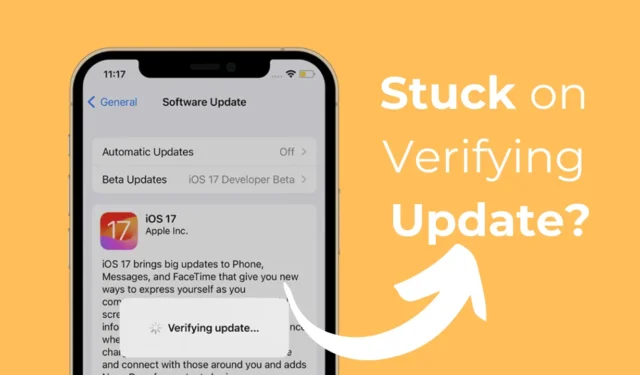
Mitä tulee mobiilikäyttöjärjestelmiin, iOS loistaa kirkkaasti; se on käyttöjärjestelmä, joka käyttää iPhonea – sitä pidetään edelleen premium-puhelimena monille käyttäjille.
Apple julkaisee usein iOS-päivityksiä tarjotakseen käyttäjille houkuttelevia ominaisuuksia ja korjatakseen olemassa olevia virheitä. Lisäksi iPhonen päivittäminen on melko helppoa asetusten kautta.
Jos olet juuri ostanut uuden iPhonen ja se on juuttunut tähän kehotteeseen, noudata artikkelia.
Aloitetaan.
Tämä on pakollinen vaihe ennen päivityksen asennusta, jotta kaikki sujuu sujuvasti prosessin aikana.
Prosessi voi juuttua useista syistä, kuten Apple Server -ongelmasta, ohjelmistovirheistä, häiriöistä, epävakaasta Internetistä tai riittämättömästä tallennustilasta.
Aloitetaan.
1. Tarkista Applen järjestelmän tila

Applella on oma sivu, joka näyttää kaikkien sen palveluiden järjestelmän tilan. Jos iOS:n moitteettoman toiminnan edellyttämien palveluiden järjestelmätila on alhaalla, on suositeltavaa odottaa muutama tunti.
Joten käy tällä verkkosivulla ja tarkista iOS-palvelujen järjestelmän tila. Jos jokin olennainen palvelu on poissa, sinun on odotettava sitä.
2. Käynnistä iPhone uudelleen
iPhonen hard reset voisi olla täydellinen ratkaisu.
Näin voit nollata iPhonesi.
1. Paina ja vapauta iPhonen äänenvoimakkuuden lisäyspainike
2. Paina ja vapauta iPhonen äänenvoimakkuuden vähennyspainike .
3. Kun olet valmis, pidä sivu-/virtapainiketta painettuna, kunnes Apple-logo tulee näkyviin.
Se siitä! Tämä käynnistää iPhonen uudelleen.
3. Poista iOS-päivitys
Näin voit poistaa aiemman iOS-päivityksen iPhonesta.
1. Käynnistä Asetukset -sovellus iPhonessasi.

2. Kun Asetukset-sovellus avautuu, napauta Yleistä .

3. Napauta Yleiset-näytössä iPhonen tallennustila .

4. Etsi nyt iOS-päivitys luettelosta.
5. Valitse iOS-päivitys ja napauta Poista päivitys. (Kaikissa iOS-versioissa ei ole tätä vaihtoehtoa).
Se siitä! Tämä tyhjentää aiemmin ladatun päivityksen iPhonesta.
4. Käynnistä iPhone Update -työkalu uudelleen
Kun olet poistanut aiemmin ladatun päivityksen, sinun tulee yrittää asentaa odottavat iOS-päivitykset uudelleen. Näin voit päivittää iPhonesi yksinkertaisilla vaiheilla.
1. Aloita yhdistämällä iPhone vakaaseen WiFi-verkkoon.
2. Kun yhteys on muodostettu, avaa Asetukset -sovellus iPhonessa.

3. Kun Asetukset-sovellus avautuu, vieritä alas ja napauta Yleistä .

4. Napauta Yleiset-näytöllä Ohjelmiston päivitys .

Se siitä! Näet nyt odottavat päivitykset. Lataa uudelleen ja asenna uusimmat päivitykset iPhonellesi.
5. Palauta iPhonen verkkoasetukset
Muista kuitenkin, että verkkoasetusten nollaaminen poistaa tallennetun WiFi-verkon, Bluetooth-laitteet ja kaikki muut verkkoon tekemäsi manuaaliset asetukset. Tässä on mitä sinun on tehtävä.
1. Käynnistä Asetukset -sovellus iPhonessasi.

2. Kun Asetukset-sovellus avautuu, napauta Yleistä .

3. Napauta Yleiset-näytössä Siirrä tai Palauta iPhone .

4. Napauta Siirrä tai Palauta iPhone -näytössä Palauta .

5. Valitse näkyviin tulevasta kehotuksesta Palauta verkkoasetukset .

6. Napauta seuraavaksi Nollaa verkkoasetukset vahvistuskehotteessa.

Se siitä! Tämä nollaa iPhonen verkkoasetukset.
Kerro meille, jos tarvitset lisäapua iPhonen päivitysongelmien korjaamiseen. Jos tämä opas on mielestäsi hyödyllinen, älä unohda jakaa sitä ystäviesi kanssa.




Vastaa